更多用戶報告在不受支持的設備和受支持的設備上看到 Windows 11 水印
3分鐘讀
發表於

不同 用戶 報導 看到 不受支持的 PC 上的 Windows 11 水印。 據一些人說,這是在 2023 年 11 月的 Windows XNUMX 更新之後開始的。
二月 去年,微軟開始測試“設置”菜單中的水印,後來將其放在不支持設備的桌面上。 Redmond 公司在 建立22000.588,一個月後在 Beta 和 Release Preview 頻道發布。
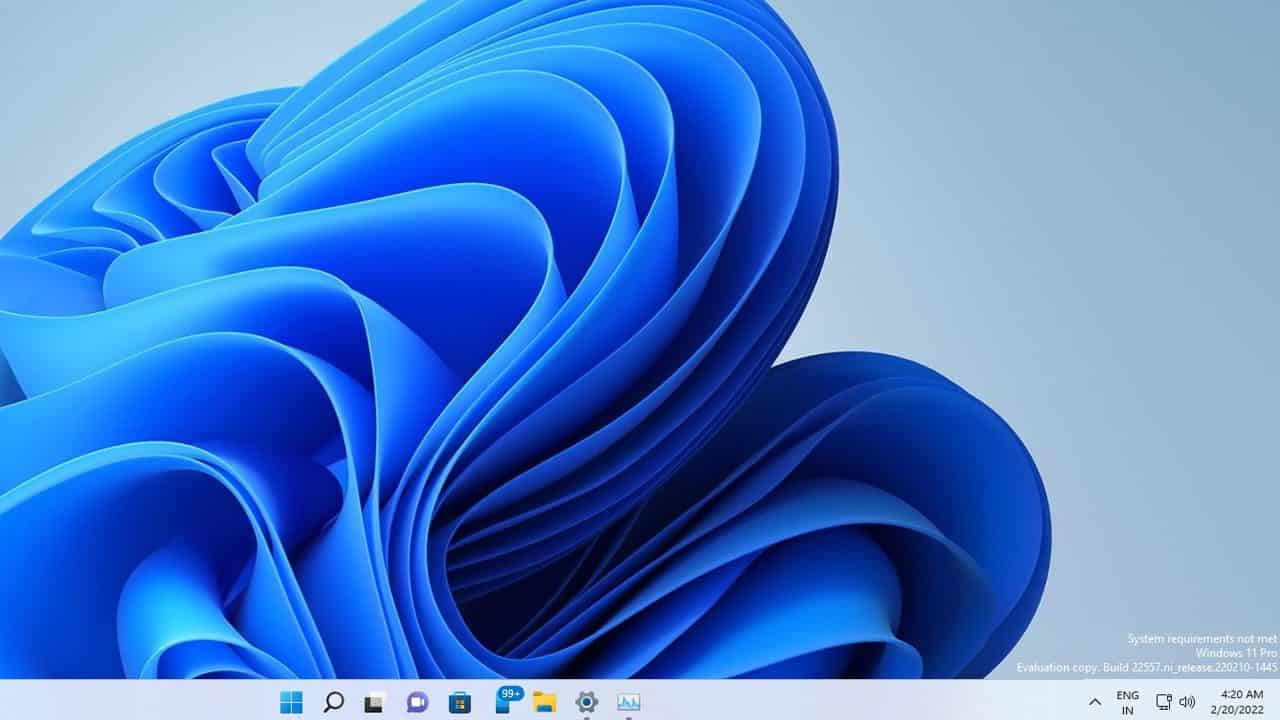
雖然這在 Windows 11 2022 更新的最終版本中被刪除,但似乎微軟今年正在向不同的用戶推出它。 本月,許多在不受支持的設備上使用 Windows 11 的用戶分享了看到的水印: 不滿足系統要求。 轉到設置以了解更多信息. 與去年的測試一樣,水印位於“設置”菜單和設備桌面上。
從 build 22557 開始,從 10 年 2022 月 11 日起,Windows 2021 (XNUMX) 在不滿足最低系統要求的 PC 桌面上顯示永久水印:“未滿足系統要求。 轉到設置以了解更多信息”。 該消息也顯示在“設置”應用程序中。 ?? pic.twitter.com/G0I8hSS911
— Windows 上的 Windows (@wowstartsnow) 2023 年 3 月 11 日
這是通過的變更日誌確認的 KB5017130 微軟於 15 月 XNUMX 日發布的可選更新,指導管理員如何管理其組織中的“未滿足系統要求”消息。
“您組織中的用戶可能會注意到桌面或設置中顯示以下消息(水印): 不滿足系統要求。 轉到設置了解更多信息,”帖子寫道。 “當設備硬件不符合時會出現此問題 最低系統要求. 作為管理員,您可能希望關閉“未滿足系統要求”消息……為此,請使用組策略編輯器或設備管理解決方案。
有趣的是,其他報告稱,即使在滿足 Windows 11 升級最低要求的設備上,水印也會出現。 儘管如此,Microsoft 社區中的不同獨立顧問解釋說這可能是其他問題的結果,而其他人則表示這可能是 錯誤.
“如果更改了 BIOS 中的某些配置,這可能只是緩存問題或其他問題,”一位顧問 說過.
積極的一面是,那些受影響的人可以通過註冊表黑客刪除設置菜單和桌面上的水印。 以下是要遵循的步驟:
- 首先,使用任務欄搜索欄打開註冊表編輯器,然後在用戶帳戶控制提示中單擊“是”以使用管理員權限打開註冊表編輯器。
- 轉到: HKEY_CURRENT_USER\控制面板\UnsupportedHardwareNotificationCache.
- 右鍵單擊右窗格中的 SV2 DWORD,然後選擇修改。
- 將值數據設置為零 (0)。
- 單擊“確定”並重新啟動設備。







